Понякога познатият вид на операционната система започва да се разболява, което мотивира поне козметичните промени. Например, за да промените иконите на логически устройства. В Windows XP и Windows 7 това може да стане без помощта на програми на трети страни.
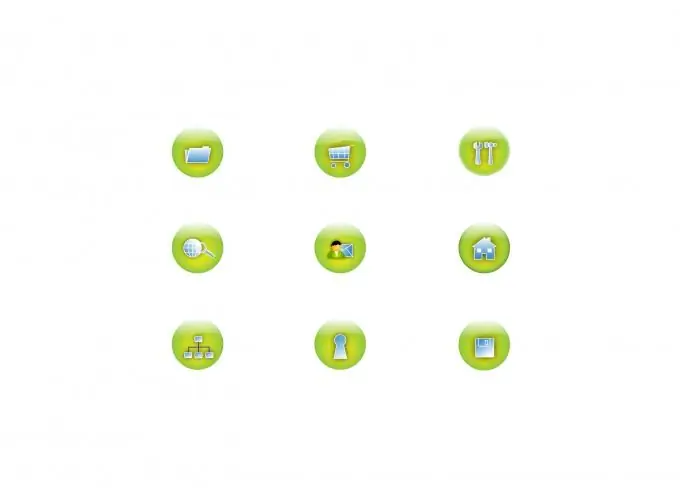
Инструкции
Етап 1
В Windows XP щракнете с десния бутон върху иконата на диска и в менюто, което се отваря, щракнете върху най-ниския елемент - "Properties". Изберете раздела Преки пътища и щракнете върху бутона Промяна на иконата. Ще се появи нов прозорец, в който ще бъдете подканени да промените иконата.
Стъпка 2
Тогава можете да го направите по различни начини. Първо изберете икона от вече предложените. На второ място, изтеглете новата икона от мрежата и след това я изберете с помощта на бутона Преглед. Трето, напишете% SystemRoot% / system32 / SHELL32.dll в лентата за търсене вляво от бутона Преглед. Това е пътят към огромен списък с икони, които вече са в системата. Ще имате от какво да избирате. Имайте предвид, че повечето икони се съхраняват във файлове от този тип (електронни dll-библиотеки), така че има смисъл да търсите повече. Когато приключите, щракнете върху OK и в следващия прозорец "Приложи" и отново OK.
Стъпка 3
В Windows 7 първо намерете иконата, с която ще замените стандартното изображение (винаги с разделителна способност.ico). Отворете Notepad. Това може да стане по два начина. Първо кликнете върху „Старт“в лентата на задачите, след това върху „Всички програми“> „Аксесоари“> „Бележник“. Второ - отново щракнете върху „Старт“и в диалоговия прозорец въведете „бележник“или „бележник“. Съответно резултатът от резултатите от търсенето ще бъде програмата Notepad.
Стъпка 4
За да отворите програма, щракнете с левия бутон върху нейната икона. Въведете следния текст: [autorun], а на следващия ред - ICON = Икона name.ico. Съответно, вместо текста "Име на икона" въведете името на предварително подготвения файл. Щракнете върху менюто File> Save As, въведете autorun.inf в полето File Name и щракнете върху Save. Копирайте иконата и autorun.inf в корена на устройството, на което искате да промените изображението. Рестартирайте компютъра си и се насладете на новата картина.






